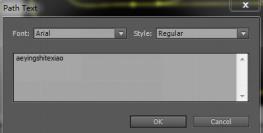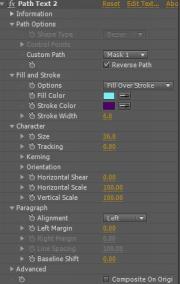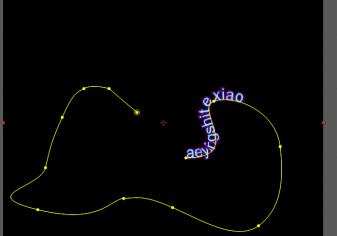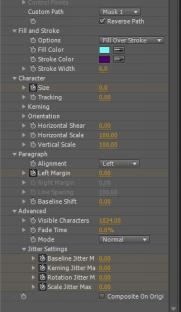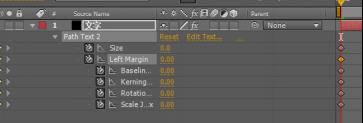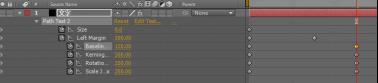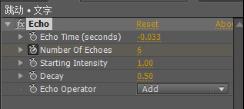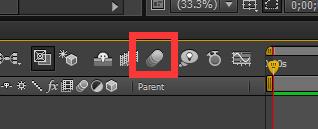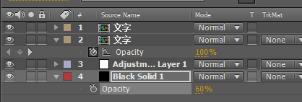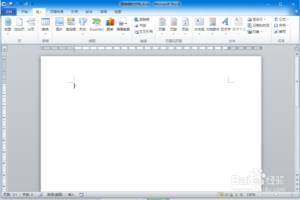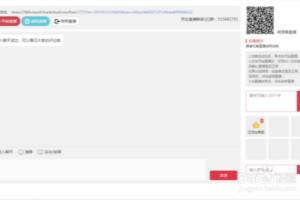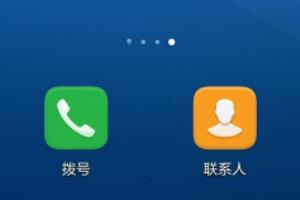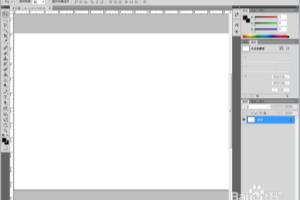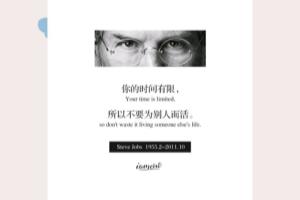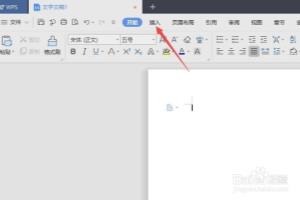1、新建一个“文字”合成,在该合成里新建一个“文字”solid固态层,给该固态层添加effect—obsolete—path text特效,在弹出的菜单中输入如图1所示的字母。
2、单机选中“文字”固态层,选择钢笔工具,为文字画一个遮罩层动画,如图2所示。
3、初步设置path text的参数如图3所示,效果如图4所示。
4、在第一帧的位置设置path text的size、left margin和advansed下拉下的jitter settings参数的关键帧。如图5所示。选中“文字”固态层,单击键盘上的u键,调出刚才设置的关键帧,设置它们的参数如图6所示。
5、在0:00:01:00处,改变left margin的参数为300,在0:00:01:16处改变jitter settings的参数如图7所示。在0:00:02:16处,改变left margin的参数为1700。
6、在0:00:03:18处改变size和jitter settings的参数如图8所示,在最后一帧的位置改变size的参数为48,同时调整遮罩的形状,使文字正对观察视窗,如图9所示。
7、删掉删掉jitter settings在0:00:00:00处的四个关键帧,按空格键预览效果。
8、新建一个“跳动”的合成,将“文字”合成拖拽到该合成的层编辑窗口中,并在“跳动”的合成的层编辑窗口中给“文字”合成添加effect—time—echo拖影特效,设置echo的参数如图10,在0:00:01:04处设置number of echoes拖影数量的关键帧,在0:00:02:23处将number of echoes为5,在最后一帧位置将number of echoes的参数大小改为2。
9、ctrl+d复制出一层“文字”,在0:00:04:20处设置“文字”层的opacity的关键帧,参数大小为100%,在最后一帧的位置改变opacity的参数大小为0.0%。将该层拖至于层编辑窗口的底部,打开两个文字层的运动模糊按钮,按钮如图11
10、新建一个调节层layer—adjustment layer,给该调节层添加外部灯光插件effect—knoll light factory ez,调整它的参数如图12所示,并在0:00:02:01处设置light source location和opacity的关键帧,此时opacity的大小为0%。
11、在0:00:03:01处改变opacity的大小为100%,在0:00:04:16处插入一个opacity关键帧,参数大小为100%,在最后一帧的位置分别改变light source location和opacity的参数为627,294、0%。按空格键预览效果。
12、将条驾车adjustment layer1拖拽到层编辑窗口的最底部,新建一个黑色固态层,给该固态层添加一个渐变效果effect—generate—ramp,参数设置如图13所示。
13、将新建固态层的固态层拖拽到层编辑窗口的最底层,作为背景层,并设置它opacity参数为60%,如图14所示,按空格键预览最终效果,如图15所示。